在我们生活当中,要经常用到"设置ip地址"的地方不是特别多,所以对于这方面的了解肯定不多。但并这不代表就没有遇到要设置ip地址的时候。那么当我们要设置的时候,该怎么去操作呢?这些我相信还有很多小伙伴都是不知道的。那么今天,我就来给大家讲解如何设置ip地址。
1.我们先要鼠标单击电脑"网络连接"的图标,接着打开"网络和共享中心",再点"本地连接"。

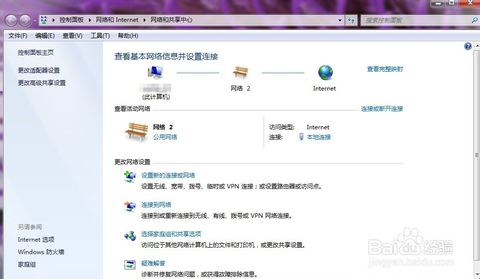
2.点"详细信息",就可以看到ip地址,子网掩码、默认网关、DNS服务器等信息。


3.再点开"本地连接"里的"属性。"
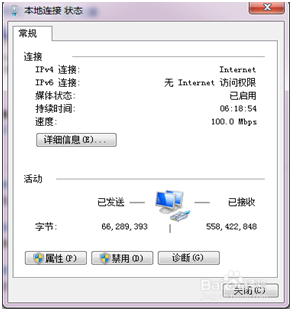
4.打开后,找到"Internet 协议版本4 (TCP/IPv4)",找到后鼠标左键单击两下
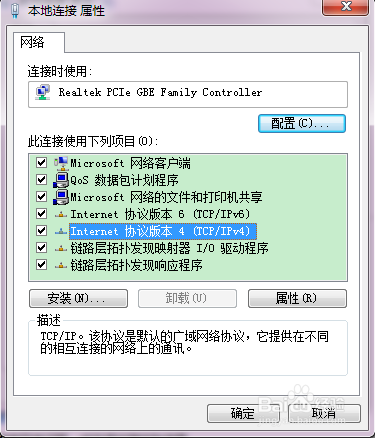
5.点击选中使用下面的ip地址,然后把ip地址、子网掩码,默认网关,DNS服务器地址照着之前第三步看到的输入,再点击确定就完成了。
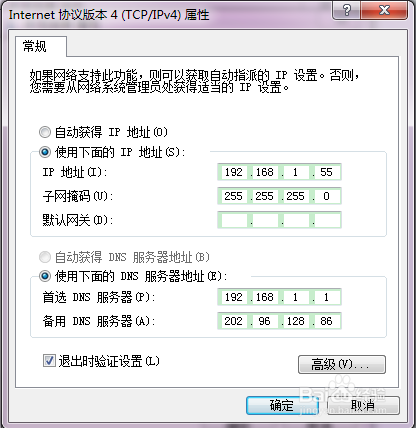

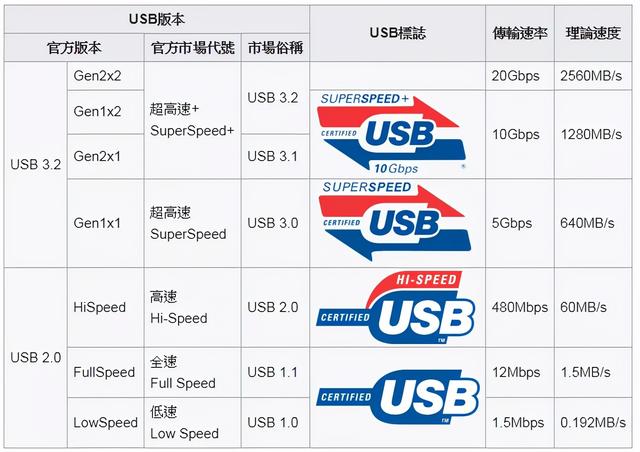
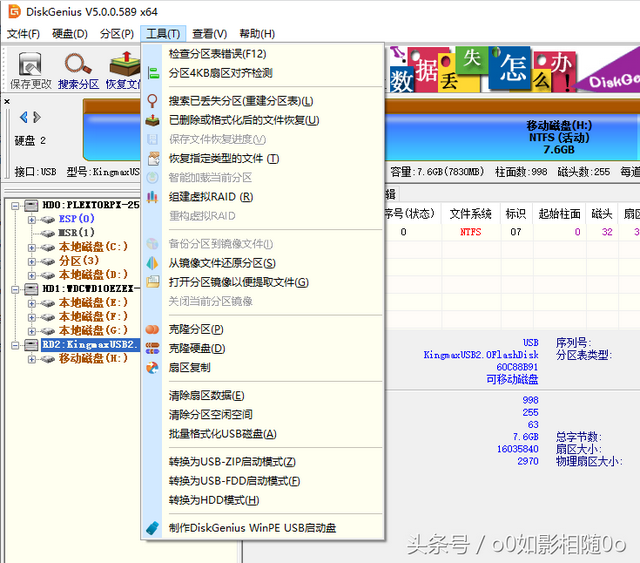

![RedHat服务器上[Errno 5] OSError: [Errno 2]的解决方法](https://img.pc-daily.com/uploads/allimg/4752/11135115c-0-lp.png)

